GLSの初期設定については、“PRIMECLUSTER Global Link Services 説明書(伝送路二重化機能編)”を参照してください。
ここでは、以下の例を基に、GLS(伝送路二重化機能)の「NIC切替方式(IPv4)の設定例」の“クラスタシステムによる設定例”の設定手順について説明します。
注意
PRIMECLUSTERの“引継ぎネットワーク”とGLSの“IPアドレス引継ぎ”を同一のクラスタシステム内で共存させることは可能ですが、同一のインタフェースには設定しないでください。同一のインタフェースに設定した場合、引継ぎIPアドレスを使用した通信はできなくなります。
たとえば、PRIMECLUSTERの“引継ぎネットワーク”の設定において、使用するインタフェースとして eth1を選択した場合、GLSの環境設定では eth1 は設定しないでください(hanetconfig createコマンドの'-t'オプションで eth1 は指定しないでください)。
引継ぎネットワークのインタフェースの二重化が必要な場合は、GLSの“IPアドレス引継ぎ”を使用してください。bonding のインタフェースに“引継ぎネットワーク”の設定はできません。
各項目に設定する値は PRIMECLUSTER デザインシートの“セットアップ (GLS_監視パラメーター)”、“セットアップ (GLS_仮想インタフェース)”、“セットアップ (GLS_GS連携方式監視先情報)”、“セットアップ (GLS_共通パラメタ)”に対応します。
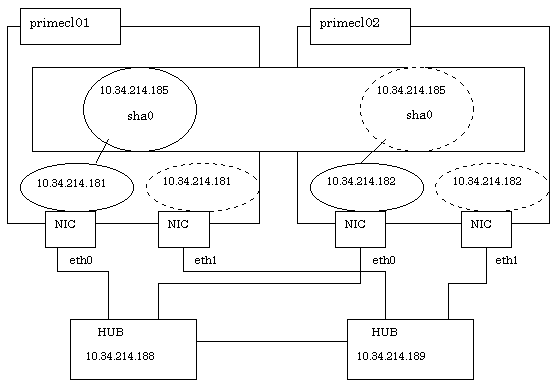
◆操作手順
●運用ノード[HOST-primecl01]の場合
システムの設定を行います。
/etc/hostsファイルに、使用するIPアドレスおよびホスト名を定義します。
10.34.214.185 takeoverIP # 仮想IP 10.34.214.181 primecl01 # primecl01の物理IP 10.34.214.182 primecl02 # primecl02の物理IP 10.34.214.188 swhub1 # primary監視先HUBのIP 10.34.214.189 swhub2 # secondary監視先HUBのIP
ネットワークに上記で定義したIPアドレスを記載します。
[RHEL8の場合]
/etc/sysconfig/network-scripts/ifcfg-ethX(Xは0,1)ファイルに、上記で定義したIPアドレスを記載します。
/etc/sysconfig/network-scripts/ifcfg-eth0の内容
TYPE=Ethernet BOOTPROTO=none IPADDR=10.34.214.181 PREFIX=24 DEVICE=eth0 ONBOOT=yes
/etc/sysconfig/network-scripts/ifcfg-eth1の内容
TYPE=Ethernet BOOTPROTO=none IPADDR=10.34.214.181 PREFIX=24 DEVICE=eth1 ONBOOT=no
[RHEL9の場合]
nmcli connection modifyコマンドでIPアドレスを設定します。
eth0の内容
# nmcli connection modify eth0 connection.autoconnect yes # nmcli connection modify eth0 ipv4.addresses 10.34.214.181/24
eth1の内容
# nmcli connection modify eth1 connection.autoconnect no # nmcli connection modify eth1 ipv4.addresses 10.34.214.181/24
注意
GLSが束ねる物理インタフェースの設定(/etc/sysconfig/network-scripts/ifcfg-ethXファイル)には、“HOTPLUG=no”の設定を追加してください。なお、RHEL8以降の環境の場合またはタグVLANインタフェースを束ねる場合は不要です。
RHEL7以降からNIC名の命名規則が変更され、NICのハードウェア位置からデバイス名が生成されるようになりました(Predictable Network Interface Names)。RHEL6以前の旧来のインタフェース名(ethX)を使用する環境で物理NICのデバイス名ずれを防止する場合は、以下を実施してください。
[RHEL8の場合]
物理インタフェースの設定(/etc/sysconfig/network-scripts/ifcfg-ethXファイル)に“HWADDR=<MACアドレス>”の定義を記述します。詳細はOSのマニュアルを参照してください。
[RHE9の場合]
以下のコマンドで、ネットワーク接続プロファイルの名前を変更してください。
# nmcli connection down ensXXX # nmcli connection modify ensXXX connection.id ethX # nmcli connection up ethX
参考
“HOTPLUG=no”の設定は、PCIホットプラグ機能を無効化するものではありません。“HOTPLUG=no”を設定した物理インタフェースに対しても、NIC(PCIカード)の活性保守は可能です。
手順1. の設定を反映します。設定反映後は、eth0が活性化されていることを、ip(8)コマンドで確認してください。
[RHEL8の場合]
以下のコマンドを実行し、接続プロファイルを再読み込みします。
# /usr/bin/nmcli connection reload[RHEL9の場合]
以下のコマンドを実行し、接続プロファイルの変更を有効化します。
# nmcli connection up eth0 # nmcli connection up eth1
サブネットマスクを設定します。
下線部には仮想インタフェースのネットワークアドレスおよびサブネットマスクを指定します。
# /opt/FJSVhanet/usr/sbin/hanetmask create -i 10.34.214.0 -m 255.255.255.0
上記実行後、正しく設定されたことを確認します。
# /opt/FJSVhanet/usr/sbin/hanetmask print注意
サブネットマスク値については、“PRIMECLUSTER Global Link Services 説明書(伝送路二重化機能編)”の“hanetmaskコマンド”を参照してください。
仮想インタフェースを設定します。
下線部にはノードの物理IPアドレスを指定します。
# /opt/FJSVhanet/usr/sbin/hanetconfig create -n sha0 -m d -i 10.34.214.185 -e 10.34.214.181 -t eth0,eth1
上記実行後、正しく設定されたことを確認します。
# /opt/FJSVhanet/usr/sbin/hanetconfig printHUB監視機能を設定します。
下線部には監視対象となるHUBのIPアドレスを指定します。
# /opt/FJSVhanet/usr/sbin/hanetpoll create -n sha0 -p 10.34.214.188,10.34.214.189 -b off
上記実行後、正しく設定されたことを確認します。
# /opt/FJSVhanet/usr/sbin/hanetpoll print待機パトロール機能を設定します。
# /opt/FJSVhanet/usr/sbin/hanetconfig create -n sha1 -m p -t sha0上記実行後、正しく設定されたことを確認します。
# /opt/FJSVhanet/usr/sbin/hanetconfig print引継ぎIPアドレス(引継ぎ仮想インタフェース)を作成します。
以下のコマンドを実行します。
# /opt/FJSVhanet/usr/sbin/hanethvrsc create -n sha0上記実行後、正しく設定されたことを確認します。
# /opt/FJSVhanet/usr/sbin/hanethvrsc print以下のコマンドを実行し、システムを再起動します。
# /sbin/shutdown -r now●待機ノード[HOST-primecl02]の場合
システムの設定を行います。
/etc/hostsファイルに、使用するIPアドレスおよびホスト名を定義します。
定義内容はprimecl01と同じです。
ネットワークに上記で定義したIPアドレスを記載します。
[RHEL8の場合]
/etc/sysconfig/network-scripts/ifcfg-ethX(Xは0,1)ファイルに、上記で定義したIPアドレスを記載します。
/etc/sysconfig/network-scripts/ifcfg-eth0の内容
TYPE=Ethernet BOOTPROTO=none IPADDR=10.34.214.182 PREFIX=24 DEVICE=eth0 ONBOOT=yes
/etc/sysconfig/network-scripts/ifcfg-eth1の内容
TYPE=Ethernet BOOTPROTO=none IPADDR=10.34.214.182 PREFIX=24 DEVICE=eth1 ONBOOT=no
[RHEL9の場合]
nmcli connection modifyコマンドでIPアドレスを設定します。
eth0の内容
# nmcli connection modify eth0 connection.autoconnect yes # nmcli connection modify eth0 ipv4.addresses 10.34.214.182/24
eth1の内容
# nmcli connection modify eth1 connection.autoconnect no # nmcli connection modify eth1 ipv4.addresses 10.34.214.182/24
手順1. の設定を反映します。設定反映後は、eth0が活性化されていることを、ip(8)コマンドで確認してください。
[RHEL8の場合]
以下のコマンドを実行し、接続プロファイルを再読み込みします。
# /usr/bin/nmcli connection reload[RHEL9の場合]
以下のコマンドを実行し、接続プロファイルの変更を有効化します。
# nmcli connection up eth0 # nmcli connection up eth1
サブネットマスクを設定します。
下線部には仮想インタフェースのネットワークアドレスおよびサブネットマスクを指定します。
# /opt/FJSVhanet/usr/sbin/hanetmask create -i 10.34.214.0 -m 255.255.255.0
上記実行後、正しく設定されたことを確認します。
# /opt/FJSVhanet/usr/sbin/hanetmask print注意
サブネットマスク値については、“PRIMECLUSTER Global Link Services 説明書(伝送路二重化機能編)”の“hanetmaskコマンド”を参照してください。
仮想インタフェースを設定します。
下線部にはノードの物理IPアドレスを指定します。
# /opt/FJSVhanet/usr/sbin/hanetconfig create -n sha0 -m d -i 10.34.214.185 -e 10.34.214.182 -t eth0,eth1
上記実行後、正しく設定されたことを確認します。
# /opt/FJSVhanet/usr/sbin/hanetconfig printHUB監視機能を設定します。
下線部には監視対象となるHUBのIPアドレスを指定します。
# /opt/FJSVhanet/usr/sbin/hanetpoll create -n sha0 -p 10.34.214.188,10.34.214.189 -b off
上記実行後、正しく設定されたことを確認します。
# /opt/FJSVhanet/usr/sbin/hanetpoll print待機パトロール機能を設定します。
# /opt/FJSVhanet/usr/sbin/hanetconfig create -n sha1 -m p -t sha0上記実行後、正しく設定されたことを確認します。
# /opt/FJSVhanet/usr/sbin/hanetconfig print引継ぎIPアドレス(引継ぎ仮想インタフェース)を作成します。
以下のコマンドを実行します。
# /opt/FJSVhanet/usr/sbin/hanethvrsc create -n sha0上記実行後、正しく設定されたことを確認します。
# /opt/FJSVhanet/usr/sbin/hanethvrsc print以下のコマンドを実行し、システムを再起動します。
# /sbin/shutdown -r now
◆設定後の処理について
運用ノード、待機ノードの設定がそれぞれ完了したら、Glsリソースを作成し、クラスタアプリケーションへ登録します。
詳細については、“6.7.3.5 Glsリソースの設定”および、“6.7 クラスタアプリケーションの設定”を参照してください。
その後、RMSを起動してRMSツリーを参照し、GLSのリソースが正しく表示されることを確認してください。詳細は、“7.1.3.1 RMSツリー”を参照してください。
なお、GLSのリソース名は、GlsX(Xは0,1等の番号)で表示されます。
参照
GLS(伝送路二重化機能)のその他の運用形態については、“PRIMECLUSTER Global Link Services 説明書(伝送路二重化機能編)”を参照してください。